关于Mac系统下PHP环境搭建的方法
这篇文章给大家分享的内容是关于Mac系统下PHP环境搭建的方法,步骤很详细,有需要的朋友可以参考一下。
* 前段时间手欠 ... 入手了一个二手的Macbook pro ! 配置挺高的 16款13寸的基本顶配了 ... 只差 硬盘不是1T的 ... 可以脑补一下配置了
* 话说 不是所有程序猿都说 每个程序都应该拥有一台自己的mac吗?
* 然后 我有了 ... 但是没有什么太大的新鲜感 ! 因为曾经拥有过一段时间 .... 那时候还是搞iOS ....
* 血泪史 就不说了 ! ....
* 直接来正题了 ....
* PHP的运行环境 .... Apache + PHP + MySql
* 良心Mac 自带 Apache(2.4.33) 和 PHP(7.1.16) 我看了很多版本和我不一样 不要在意细节 操作都一样
* 所以 只需要打开 支持就可以了!
* 开启Apache : sudo apachectl start(开启)/stop(停止)/restart(重启)
* 查看版本 : httpd -v
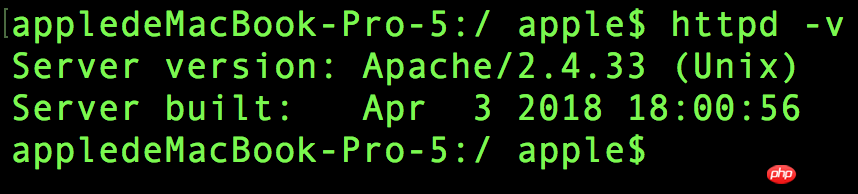

* 然后访问localhost * 正常情况下 * 会出现 * It works!
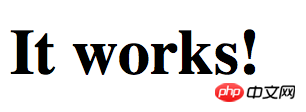
* 文件的目录:/Library/WebServer/Documents
* 然后去开启Apache支持PHP的模块
* 修改的时候先备份 良好习惯 直接cp就可以了
* sudo vim /etc/apache2/httpd.conf
* 去掉#号
* LoadModule php7_module libexec/apache2/libphp7.so

* 我的是PHP7 在配置文件的176行
* 如果不知道 在哪儿 可以在命令模式下搜索 :/php
* 然后回车 ..... 按n是下一个 N是上一个 ... 不熟悉的可以去看看vim搜索
* 不扯远了 ...
* 这个时候 ...
* 重启apache
* 即可 ....
* 然可以写一个test.php放在当前目录下 打印一下PHPinfo
* 这里就完全OJBK了 ...

* 好了 然后还剩MySql了 ...
* 在官网去下载mysql ... 我下载的是8.0.11的版本
* 我也忘了我是在哪儿下载的了 .. 如果需要 直接扣我 ... 我把包发给你也行
* 安装就很简单了 ... dmg文件 各种点点 ...
* 安装就完成了 ...
* 这里提示一下 很多文章都说 ... 需要记录临时的密码 .. 但是我安装的时候没有临时密码...
* 直接让我设置了密码 ... 所以就不需要记录了 .. 可能是版本不一样的原因吧 反正这也不是主要问题了
* 安装好后 在偏好设置里面会有Mysql选项
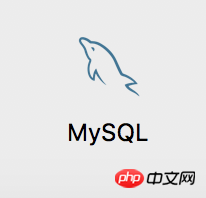
* 这个时候 如果你直接使用数据库管理工具连接本地数据库的话 应该会报错...
* 大概就是 加密方式不对 这个玩意儿 caching_sha2_password
* 嗯嗯
* 好说好说 ...
* 1->打开系统偏好设置,找到mysql,点击Initialize Database。
* 2->输入你的数据库密码。
* 3->选择‘Use legacy password‘。
* 4->重启mysql服务。
* 5->再使用工具连接。
* 正常情况下 就可以了 !
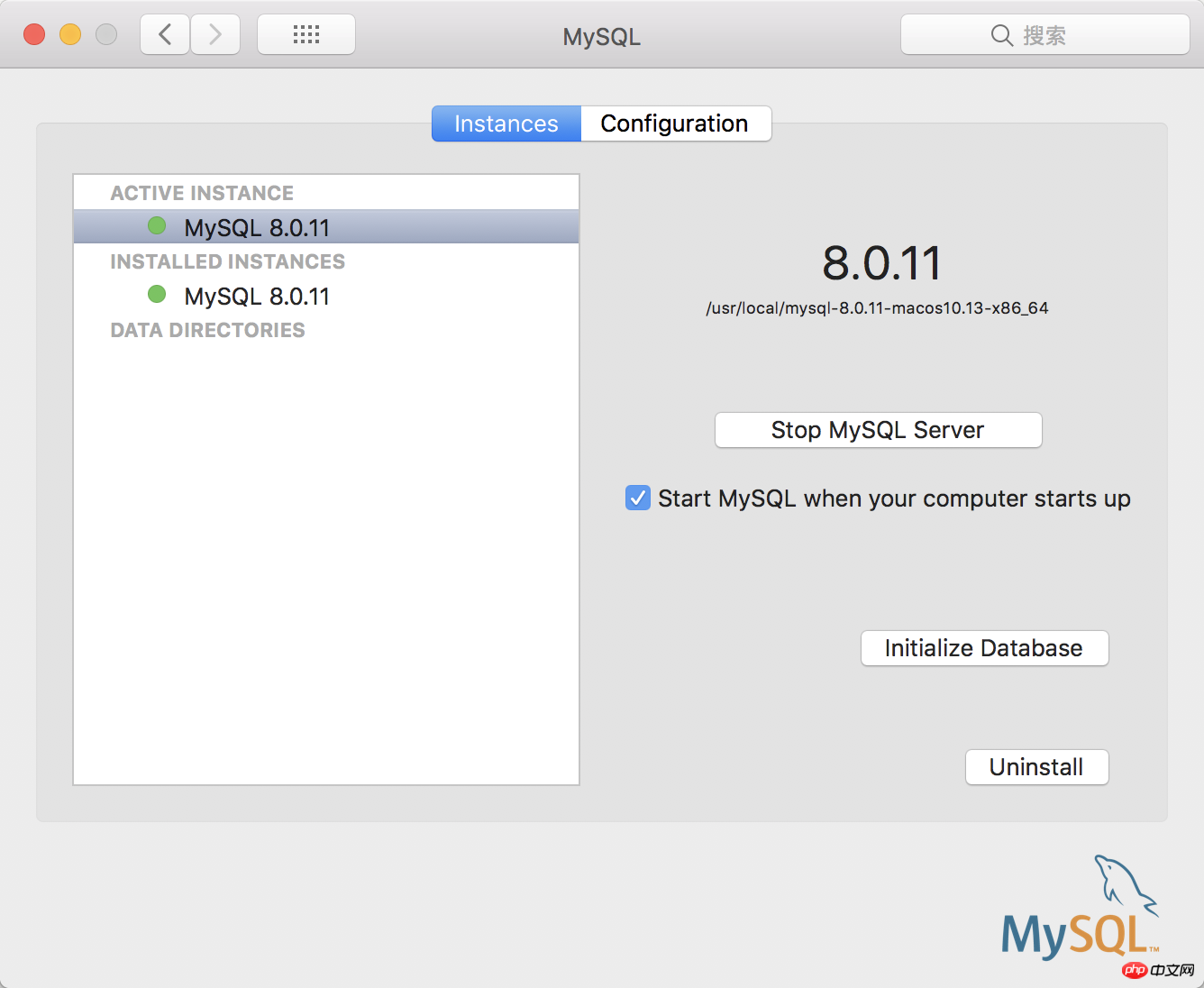
* 好了 恭喜你!
* 基本已经入坑了 ..
* 因为到后面 你会发现 特么好多东西要装啊 ... 贼蛋疼 ! 还要想办法去破解 ...
* 比如 VMware Navicat PHPstorm FinalShell FTP 等等 .....
* 文章手码 .... 仅供参考 如果有错误 ... 请指出 ! 谢谢
相关推荐:
win7 php环境搭建教程:win7下php环境搭建步骤详解
Atas ialah kandungan terperinci 关于Mac系统下PHP环境搭建的方法. Untuk maklumat lanjut, sila ikut artikel berkaitan lain di laman web China PHP!

Alat AI Hot

Undresser.AI Undress
Apl berkuasa AI untuk mencipta foto bogel yang realistik

AI Clothes Remover
Alat AI dalam talian untuk mengeluarkan pakaian daripada foto.

Undress AI Tool
Gambar buka pakaian secara percuma

Clothoff.io
Penyingkiran pakaian AI

AI Hentai Generator
Menjana ai hentai secara percuma.

Artikel Panas

Alat panas

Notepad++7.3.1
Editor kod yang mudah digunakan dan percuma

SublimeText3 versi Cina
Versi Cina, sangat mudah digunakan

Hantar Studio 13.0.1
Persekitaran pembangunan bersepadu PHP yang berkuasa

Dreamweaver CS6
Alat pembangunan web visual

SublimeText3 versi Mac
Perisian penyuntingan kod peringkat Tuhan (SublimeText3)

Topik panas
 1378
1378
 52
52
 Alipay PHP SDK Ralat Pemindahan: Bagaimana menyelesaikan masalah 'tidak dapat mengisytiharkan kelas signdata'?
Apr 01, 2025 am 07:21 AM
Alipay PHP SDK Ralat Pemindahan: Bagaimana menyelesaikan masalah 'tidak dapat mengisytiharkan kelas signdata'?
Apr 01, 2025 am 07:21 AM
Alipay Php ...
 Jelaskan JSON Web Tokens (JWT) dan kes penggunaannya dalam PHP API.
Apr 05, 2025 am 12:04 AM
Jelaskan JSON Web Tokens (JWT) dan kes penggunaannya dalam PHP API.
Apr 05, 2025 am 12:04 AM
JWT adalah standard terbuka berdasarkan JSON, yang digunakan untuk menghantar maklumat secara selamat antara pihak, terutamanya untuk pengesahan identiti dan pertukaran maklumat. 1. JWT terdiri daripada tiga bahagian: header, muatan dan tandatangan. 2. Prinsip kerja JWT termasuk tiga langkah: menjana JWT, mengesahkan JWT dan muatan parsing. 3. Apabila menggunakan JWT untuk pengesahan di PHP, JWT boleh dijana dan disahkan, dan peranan pengguna dan maklumat kebenaran boleh dimasukkan dalam penggunaan lanjutan. 4. Kesilapan umum termasuk kegagalan pengesahan tandatangan, tamat tempoh, dan muatan besar. Kemahiran penyahpepijatan termasuk menggunakan alat debugging dan pembalakan. 5. Pengoptimuman prestasi dan amalan terbaik termasuk menggunakan algoritma tandatangan yang sesuai, menetapkan tempoh kesahihan dengan munasabah,
 Terangkan konsep pengikatan statik lewat dalam PHP.
Mar 21, 2025 pm 01:33 PM
Terangkan konsep pengikatan statik lewat dalam PHP.
Mar 21, 2025 pm 01:33 PM
Artikel membincangkan pengikatan statik lewat (LSB) dalam PHP, yang diperkenalkan dalam Php 5.3, yang membolehkan resolusi runtime kaedah statik memerlukan lebih banyak warisan yang fleksibel. Isu: LSB vs polimorfisme tradisional; Aplikasi Praktikal LSB dan Potensi Perfo
 Ciri -ciri Keselamatan Rangka Kerja: Melindungi Kelemahan.
Mar 28, 2025 pm 05:11 PM
Ciri -ciri Keselamatan Rangka Kerja: Melindungi Kelemahan.
Mar 28, 2025 pm 05:11 PM
Artikel membincangkan ciri -ciri keselamatan penting dalam rangka kerja untuk melindungi daripada kelemahan, termasuk pengesahan input, pengesahan, dan kemas kini tetap.
 Menyesuaikan/Memperluas Rangka Kerja: Cara Menambah Fungsi Custom.
Mar 28, 2025 pm 05:12 PM
Menyesuaikan/Memperluas Rangka Kerja: Cara Menambah Fungsi Custom.
Mar 28, 2025 pm 05:12 PM
Artikel ini membincangkan menambah fungsi khusus kepada kerangka kerja, memberi tumpuan kepada pemahaman seni bina, mengenal pasti titik lanjutan, dan amalan terbaik untuk integrasi dan debugging.
 Bagaimana cara menghantar permintaan pos yang mengandungi data JSON menggunakan perpustakaan php curl?
Apr 01, 2025 pm 03:12 PM
Bagaimana cara menghantar permintaan pos yang mengandungi data JSON menggunakan perpustakaan php curl?
Apr 01, 2025 pm 03:12 PM
Menghantar data JSON menggunakan perpustakaan Curl PHP dalam pembangunan PHP, sering kali perlu berinteraksi dengan API luaran. Salah satu cara biasa ialah menggunakan perpustakaan curl untuk menghantar post ...
 Huraikan prinsip -prinsip yang kukuh dan bagaimana ia memohon kepada pembangunan PHP.
Apr 03, 2025 am 12:04 AM
Huraikan prinsip -prinsip yang kukuh dan bagaimana ia memohon kepada pembangunan PHP.
Apr 03, 2025 am 12:04 AM
Penerapan prinsip pepejal dalam pembangunan PHP termasuk: 1. Prinsip Tanggungjawab Tunggal (SRP): Setiap kelas bertanggungjawab untuk hanya satu fungsi. 2. Prinsip Terbuka dan Tutup (OCP): Perubahan dicapai melalui lanjutan dan bukannya pengubahsuaian. 3. Prinsip Penggantian Lisch (LSP): Subkelas boleh menggantikan kelas asas tanpa menjejaskan ketepatan program. 4. Prinsip Pengasingan Antara Muka (ISP): Gunakan antara muka halus untuk mengelakkan kebergantungan dan kaedah yang tidak digunakan. 5. Prinsip Inversi Ketergantungan (DIP): Modul peringkat tinggi dan rendah bergantung kepada abstraksi dan dilaksanakan melalui suntikan ketergantungan.
 Bagaimanakah sesi merampas kerja dan bagaimana anda dapat mengurangkannya dalam PHP?
Apr 06, 2025 am 12:02 AM
Bagaimanakah sesi merampas kerja dan bagaimana anda dapat mengurangkannya dalam PHP?
Apr 06, 2025 am 12:02 AM
Sesi rampasan boleh dicapai melalui langkah -langkah berikut: 1. Dapatkan ID Sesi, 2. Gunakan ID Sesi, 3. Simpan sesi aktif. Kaedah untuk mengelakkan rampasan sesi dalam PHP termasuk: 1. Gunakan fungsi Sesi_Regenerate_ID () untuk menjana semula ID Sesi, 2. Data sesi stor melalui pangkalan data, 3.




